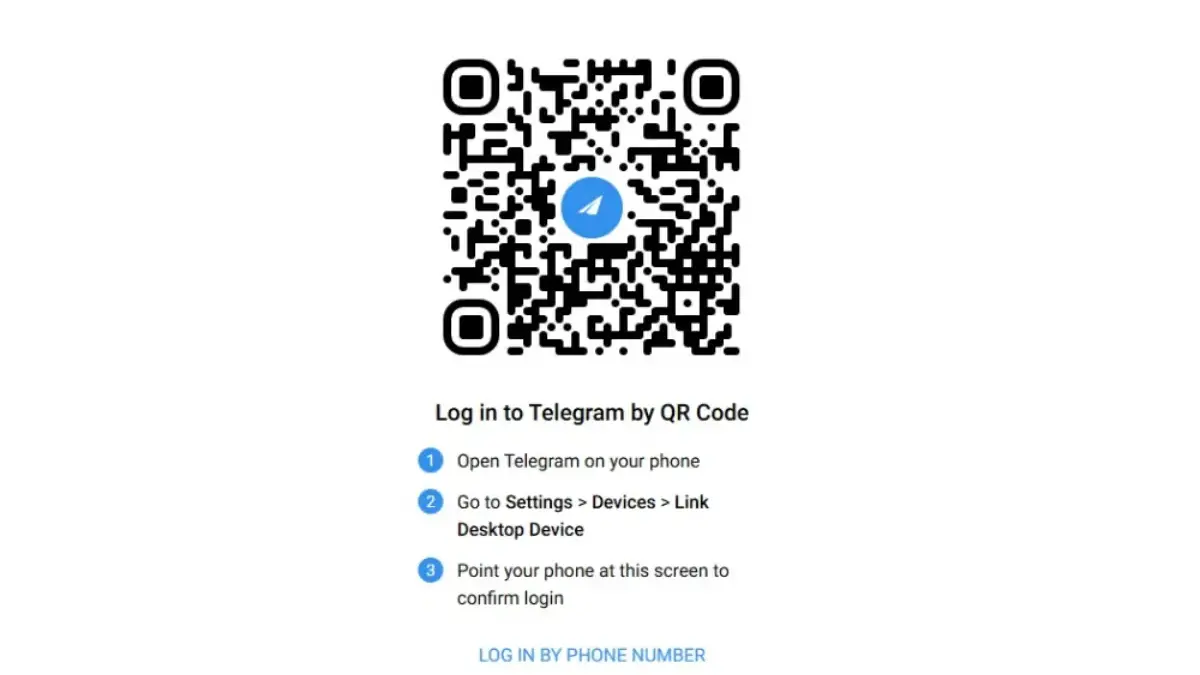PASUNDAN EKSPRES – Ada berbagai cara untuk mengetahui langkah-langkah login Telegram Web di HP dan laptop dengan mudah.
Di zaman sekarang, siapa yang tidak mengenal Telegram yaitu aplikasi pesan instan yang memungkinkan penggunanya untuk mengirim dan menerima pesan, melakukan panggilan telepon, dan mengirim file seperti foto, video, dokumen, dll.
Biasanya, banyak orang yang menggunakan Telegram di handphone dengan mengunduh aplikasinya secara gratis di Google Play Store (Android) atau App Store (iOS).
Baca Juga:Cara Cek Saldo JHT BPJS Ketenagakerjaan dengan MudahCara Login DANA di Web Chrome, Apakah Bisa?
Ternyata belum banyak orang tahu kalau Telegram bisa digunakan di komputer dan laptop dengan menggunakan Telegram Web.
Telegram Web merupakan versi browser dari aplikasi Telegram yang memudahkan pengguna mengakses akun Telegram tanpa mengunduh aplikasi tambahan.
Dengan menggunakan Telegram Web, pengguna hanya memindai kode QR di browser yang nantinya bisa langsung mengakses akun Telegram tanpa bolak balik membuka handphone.
Lantas, bagaimana langkah-langkah login Telegram Web di HP dan laptop? Simak informasi selengkapnya.
Cara Login Telegram Web di HP dan Laptop
Langkah-langkah login Telegram Web di HP dan laptop bisa dilakukan melalui browser yang digunakan di handphone maupun laptop.
Di handphone, pengguna bisa login Telegram Web melalui browser Chrome sedangkan login Telegram Web di laptop bisa melalui browser Firefox atau Chrome.
Berikut langkah-langkah login Telegram Web di HP dan laptop dengan mudah.
1. Cara Login Telegram Web di HP
Baca Juga:Cara Blur Chat WhatsApp Web untuk Menjaga PrivasiPenyebab Saldo DANA Tidak Masuk, Jangan Panik!
- Buka browser Chrome di handphone
- Kunjungi laman Telegram Web di https://web.telegram.org/a/
- Klik menu titik tiga di pojok kanan atas
- Beri centang pada opsi “Ubah situs Desktop” atau “Desktop site”
- Pilih negara Indonesia
- Masukan nomor telepon aktif, kemudian klik “Next”
- Telegram akan mengirimkan kode verifikasi melalui SMS
- Masukan kode verifikasi yang telah dikirimkan
- Tunggu proses sinkronisasi hingga berhasil ditautkan
- Login Telegram Web berhasil
2. Cara Login Telegram Web di Laptop
- Buka browser yang digunakan di PC atau laptop (Chrome atau Firefox)
- Buka laman resmi Telegram Web di https://web.telegram.org/a/
- Akan muncul kode QR untuk login ke Telegram Web
- Buka aplikasi Telegram di handphone
- Di menu utama, klik garis tiga di pojok kiri atas
- Pilih “Pengaturan” kemudian klik “Perangkat”
- Klik “Hubungkan ke Desktop” dengan kode QR
- Arahkan kamera handphone ke layar desktop kemudian scan kode QR yang muncul di browser
- Tunggu proses sinkronisasi hingga Telegram Web berhasil ditautkan
- Telegram Web siap digunakan